win10系统iis6部署网站时配置虚拟目录的教程介绍
发布日期:2019-06-19 作者:win10纯净版 来源:http://www.wp10.cc 复制分享
win10系统电脑使用过程中有不少朋友表示遇到过win10系统iis6部署网站时配置虚拟目录的状况,当出现win10系统iis6部署网站时配置虚拟目录的状况时,你不懂怎样解决win10系统iis6部署网站时配置虚拟目录问题的话,那也没有关系,我们按照1、打开iis6,右击已有的网站的名称,在菜单中选择“添加虚拟目录”; 2、在“添加虚拟目录”弹出窗口中,可以看到要添加的虚拟目录所在的网站,/表示在根目录下添加,在“别名”处填写虚拟目录的名称,这样的方式进行电脑操作,就可以将win10系统iis6部署网站时配置虚拟目录的状况处理解决。这一次教程中,小编会把具体的详细的步骤告诉大家:推荐:
1、打开iis6,右击已有的网站的名称,在菜单中选择“添加虚拟目录”;
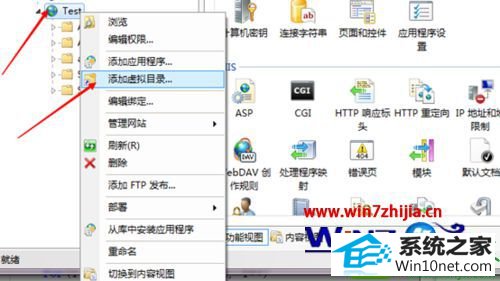
2、在“添加虚拟目录”弹出窗口中,可以看到要添加的虚拟目录所在的网站,/表示在根目录下添加,在“别名”处填写虚拟目录的名称,比如“Test2”;
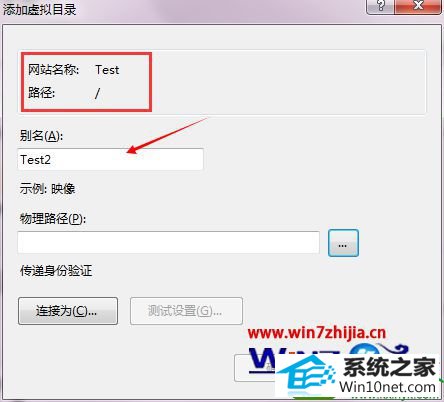
3、点击按钮来浏览一个网站根目录或者网页文件夹,如下图所示,选择了一个网站的根目录,然后分别点击窗口的确定按钮,就把虚拟目录添加成功了;
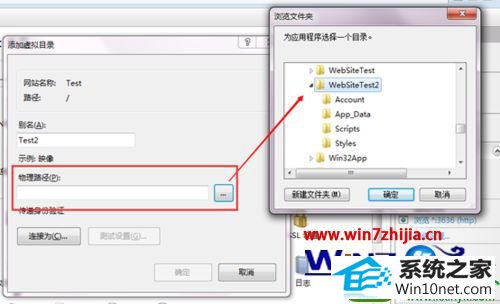
4、这时在网站根目录下,可以看到刚添加的虚拟目录;
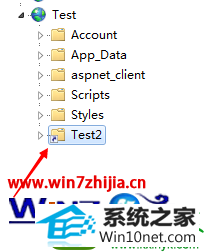
5、但是这个时候还需要配置虚拟目录,如果不配置,直接浏览Test2下的About.aspx页面,就会看到如下图所示的出错信息;
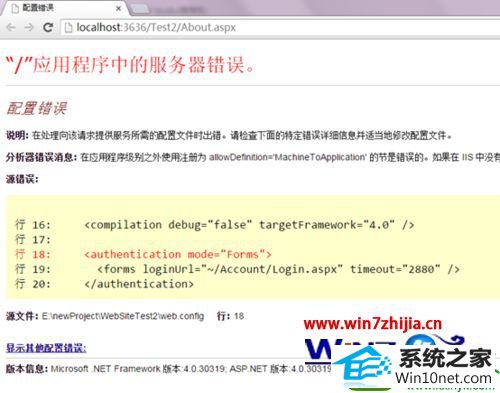
6、右击Test2,在弹出菜单中选择“转为应用程序”;
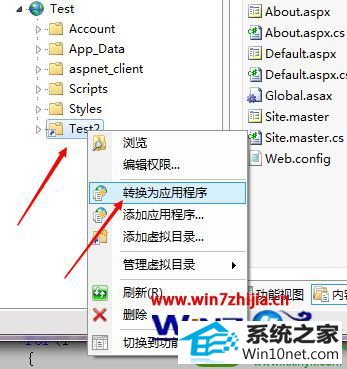
7、这时弹出提示框,按默认配置就行,点击确定按钮
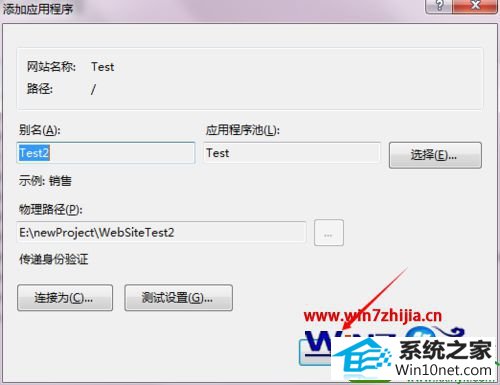
8、再来看Test2跟之前的图标已经不一样了,因为Test2已经转化为了应用程序;
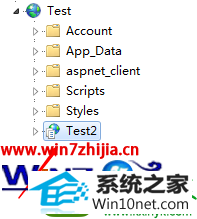
9、这时再来浏览About.aspx页面就正常了。
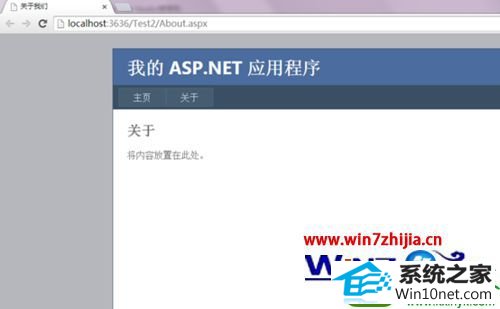
关于win10系统下iis6部署网站时配置虚拟目录的方法就为大家介绍到这边了,有需要的用户可以根据上面详细的图文步骤进行操作吧,希望帮助到你们。
栏目专题推荐
- 极易xp系统下载
- 萝卜菜装机卫士
- 笔记本一键重装系统
- 快马装机助手
- 黑鲨装机助手
- 韩博士win10系统下载
- 萝卜家园一键重装系统
- 悟空u盘启动盘制作工具
- 闪电u盘启动盘制作工具
- 洋葱头u盘启动盘制作工具
- 小白win10系统下载
- 雨林风木官网
- u大师重装系统
- 老桃毛装机大师
- 小熊一键重装系统
win10纯净版推荐
- 番茄家园教你win8系统打开软件提示Activex部件不能创建对象的技巧
- 帮您还原win8系统Macromedia Flash8界面显示异常的的技巧
- win10系统打开服务提示错误1068依赖服务或组无法启动的教程
- win10系统麦克风总是自动调节音量的操作教程
- 怎么安装win7(21H1)升级
- 快速解答win10系统ie10浏览器滚动栏有黑线的技巧
- Microsoft为何在win 7中重新启用Cortana功能
- 大师教您win10系统提示“无法删除文件:无法读源文件或磁盘”的方案
- 黑云细说win10系统电脑文件损坏报错导致无法进入系统的办法【图文】
- [已处理]win7开机黑屏没有任何显示
- 微软发布win7 Build 17107更新:调整更新时电源管理状态的详细步
- win公文包如何用?告诉你电脑里的公文包如何用
热门教程
- 技术编辑解决win10系统开启自动连接无线网络的教程
- 老司机帮你win10系统电脑总弹出你的电脑遇到问题需要重新启动的方案
- 小编修复win8系统文件夹共享按钮是灰色不可用的方案
- 大师修复win10系统打开游戏后音乐声音会变小的教程
- 电脑公司解答win10系统剑网三卡机的问题
- win10系统安装搜狗输入法后不能用的操作教程
- 深度技术处理win10系统补丁KB31616410更新缓慢的问题
- win10系统打开Adobe Audition提示“Adobe Audition 找不到所支持的音
- win10系统灰鸽子病毒的危害和清理的解决教程
- 3gpp怎么转mp3_win10 64位系统将3gpp格式文件转换为Mp3格式办法
- win10系统内置诊断工具解决电脑音箱没有声音的解决步骤
- 小马教你win10系统更新显卡驱动之后导致出现花屏现象的步骤
- 大神演示win8系统u盘无法删除文件夹提示目录不是空的的的步骤
- 谷歌正在开发新功能:未来win7系统或可使用谷歌账户进行登录的修
- [已处理]win7开机黑屏没有任何显示
友情链接

